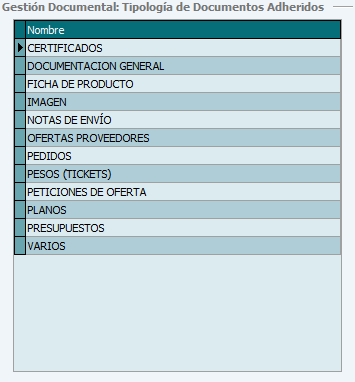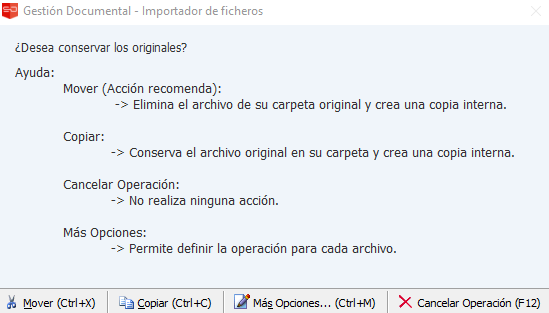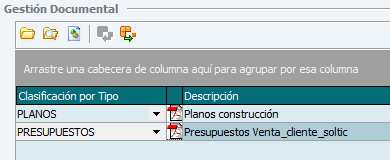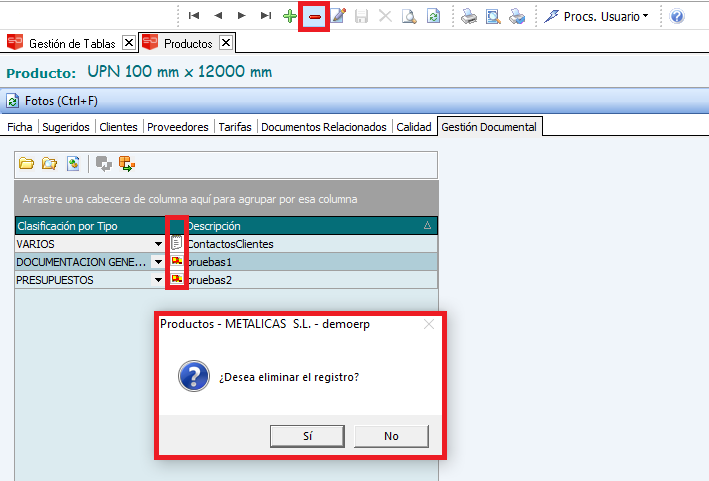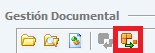La Gestión Documental permite relacionar ficheros informáticos con una entidad determinada. Haciendo posible almacenar archivos de cualquier tipo (word, excel, pdf, ...) de esta forma permite relacionar cada registro con ficheros informáticos teniendo todo bien organizado y disponible para todos los usuarios. Además como estos archivos son gestionados desde un Servidor de Archivos implica ventajas en seguridad y accesibilidad.
Estos ficheros pueden ser clasificados por Tipos de Documentos. Esta clasificación se indicará en el módulo General > Gestión de Tablas > Gestión Documental
Así, por ejemplo, en Gestión Documental de Productos, añadiremos documentos relacionados con el Producto, como podrían ser su foto, el certificado de análisis con su composición química, etc.
En los Documentos de Gestión, incluiremos los permisos para la obra a realizar, los acuerdos firmados, documentos originales, etc.
En la pantallas de Clientes o Proveedores, los planos de las obras a realizar, documentación escaneada, etc.
Para elegir el fichero a anexar, podemos elegir uno de los dos primeros botones que aparecen en la rejilla.
Si utilizamos el primero, nos aparece una ventana donde se puede elegir el fichero a importar.
Con el segundo, se abre el explorador de Windows, donde podremos seleccionar uno o varios ficheros a importar al mismo tiempo. Para ello, una vez seleccionados, se deben arrastrar hasta la tabla de la pantalla de nuestro ERP.
De cualquiera de las dos formas, aparece la ventana Importador de ficheros, con las siguientes opciones:
Con la opción Mover, lo que conseguirá es que el fichero seleccionado deje su ubicación original para almacenarse en una carpeta interna del ERP.
Mover es nuestra opción recomendada. De esta forma, tendrá una única copia en el ERP, a la que todos tendrán acceso. Toda modificación en el fichero será visible desde todos los ordenadores.
Esto liberará memoria en su ordenador, así como dotará de una mayor organización en sus documentos.
|
Nota
Recuerde, eso sí, que esta será la única copia disponible, y su eliminación conllevará la eliminación del fichero por completo.
|
Si lo que quiere es Importar Varios Ficheros, sobre todo si es un número elevado, nuestro consejo es que use la opción del explorador de Windows y en la pantalla Importados de Ficheros elegir la opción: Más Opciones. Cada fichero podrá tener su clasificación y operación. De una sola vez podrá importar todos los ficheros que quiera.
Cancelar operación, es la opción que permite cerrar la pantalla Importador de ficheros si no desea hacer nada con ella.
Una vez se tienen ficheros en la tabla, se puede abrir cualquiera de ellos seleccionándolo y pulsando el tercer botón de la Barra de Herramientas, o con un Doble Click sobre este fichero.
Si desea que uno de estos ficheros deje de estar almacenado en el ERP, accionamos el botón de "Borrar el registro actual CTRL Supr" de la Barra de Herramientas Superior Se da la opción de restaurar la copia original. En caso afirmativo, se ofrece la posibilidad de restaurarla en la carpeta que considere conveniente.
También se puede eliminar el registro situándose en el icono del registro y pulsando la tecla Supr.
En ocasiones, toda la información almacenada en la Gestión Documental nos puede ser útil para otras acciones.
Para ello, existe una funcionalidad en la Gestión Documental: Restaurar Archivos.
Mediante el botón indicado en la figura anterior, se mostrará un cuadro de diálogo, donde podremos seleccionar la Carpeta donde se copiarán todos los documentos de la Gestión Documental (del Cliente, Empleado, Factura de Venta, etc.) con su nombre original.